Plagieringskontroll - Forstå analyserapporten fra Ouriginal - Kunnskapsbasen
Plagieringskontroll - Forstå analyserapporten fra Ouriginal
Urkund skiftet navn til Ouriginal februar 2021.
Utgangspunktet i denne veiledningen er at besvarelser er sendt inn via Inspera eller Blackboard for kontroll av tekstlikhet. Dette eksemplet viser arbeidsflyten fra du mottar en Ouriginal-rapport med så høy treffprosent at besvarelsen må vurderes som mulig plagiat.
English: Plagiarism control - Understanding the Ouriginal analysis report.
På siden Plagieringskontroll ved NTNU finner du generell informasjon og prinsipper for plagieringskontroll ved NTNU.
Forstå analyserapporten fra Ouriginal
Innhold i rapporten
Plagieringskontrollen sammenligner en innlevert besvarelse med tidligere innleverte besvarelser i Ouriginals database og tekster tilgjengelig via åpne kilder på internett.6 Systemet gjennomfører en analyse og lager en rapport som angir grad av likhet i prosent mellom besvarelsen og andre tekster. En høy treffprosent indikerer at det er funnet tekst i innlevert oppgave som er sammenlignbar med annen tekst funnet blant Ouriginals kilder. For å kunne vurdere om det er snakk om plagiat eller ikke, må man se nærmere på tilfeller der det er likheter.
Analyserapporten gir også henvisning til kilder ordnet etter hvor tekst med likhet forekommer fra begynnelsen i det innleverte dokumentet. Inkludering og bruk av de enkelte kilder kan slås av og på slik at man kan se hvilken påvirkning de enkelte kilder har på den totale treffprosenten. Kildene kan sorteres og kildedokumentene kan åpnes dersom de er tilgjengelige.
Slik finner du rapporten fra analysen
Inspera
I Inspera Assessment klikker du på lenken Plagiatkontroll for å få opp Ouriginals analyserapport.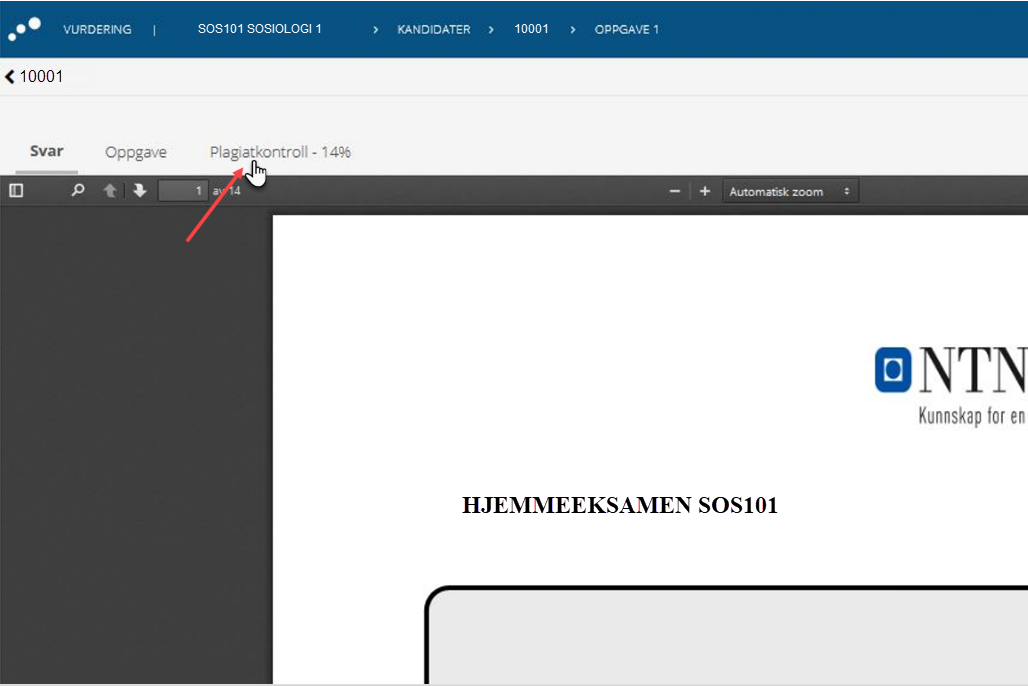
Blackboard
I Blackboard får du tilsendt rapporten på e-post. Alternativt kan du få tilgang fra Hele vurderingssenteret.
Fra kolonnen som viser treffprosenten åpner du hurtigmenyen og velger Vis vurderingsopplysninger.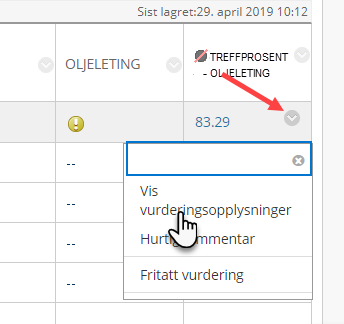
Her finner du lenken til analyserapporten for den aktuelle besvarelsen: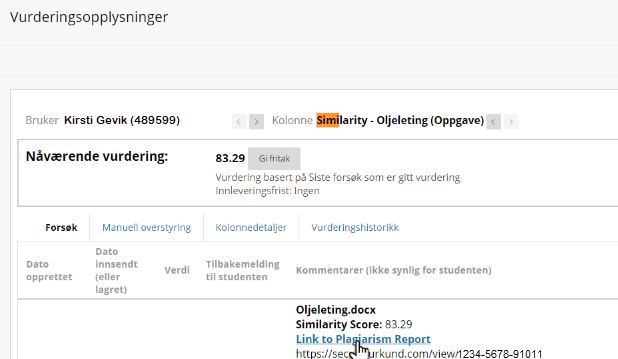
Gjennomgang av analyseoversikten
Analyseoversikten fra Ouriginal vil ligne denne: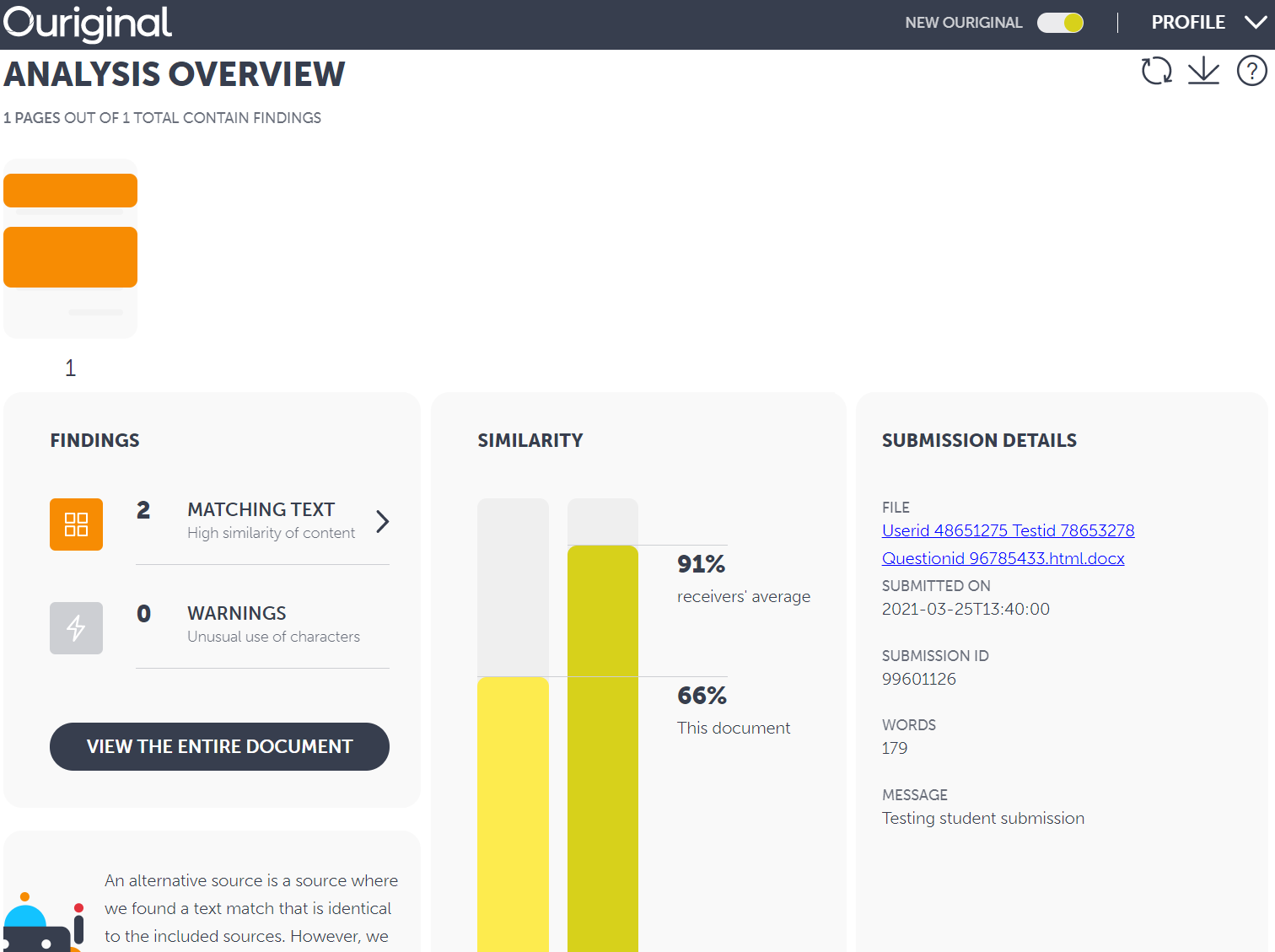
Øverst vil det vises nummererte figurer (en for hver side av dokumentet). De oransje feltene indikerer tekstlikhet.
I dette eksempelet består dokumentet av kun en side. De oransje feltene er klikkbare, og de gir deg en rask visning av teksten som angir funn samt kilder hvor disse finnes.
Litt lengre ned har du seksjonen Findings som her viser at det er gjort tre funn av sammenhengende tekstfelter med høy grad av likhet.
Hvis du klikker på Matching Text vil du få en mer detaljert oversikt over sammenligningen mellom innsendt tekst og treff mot en annen kilde: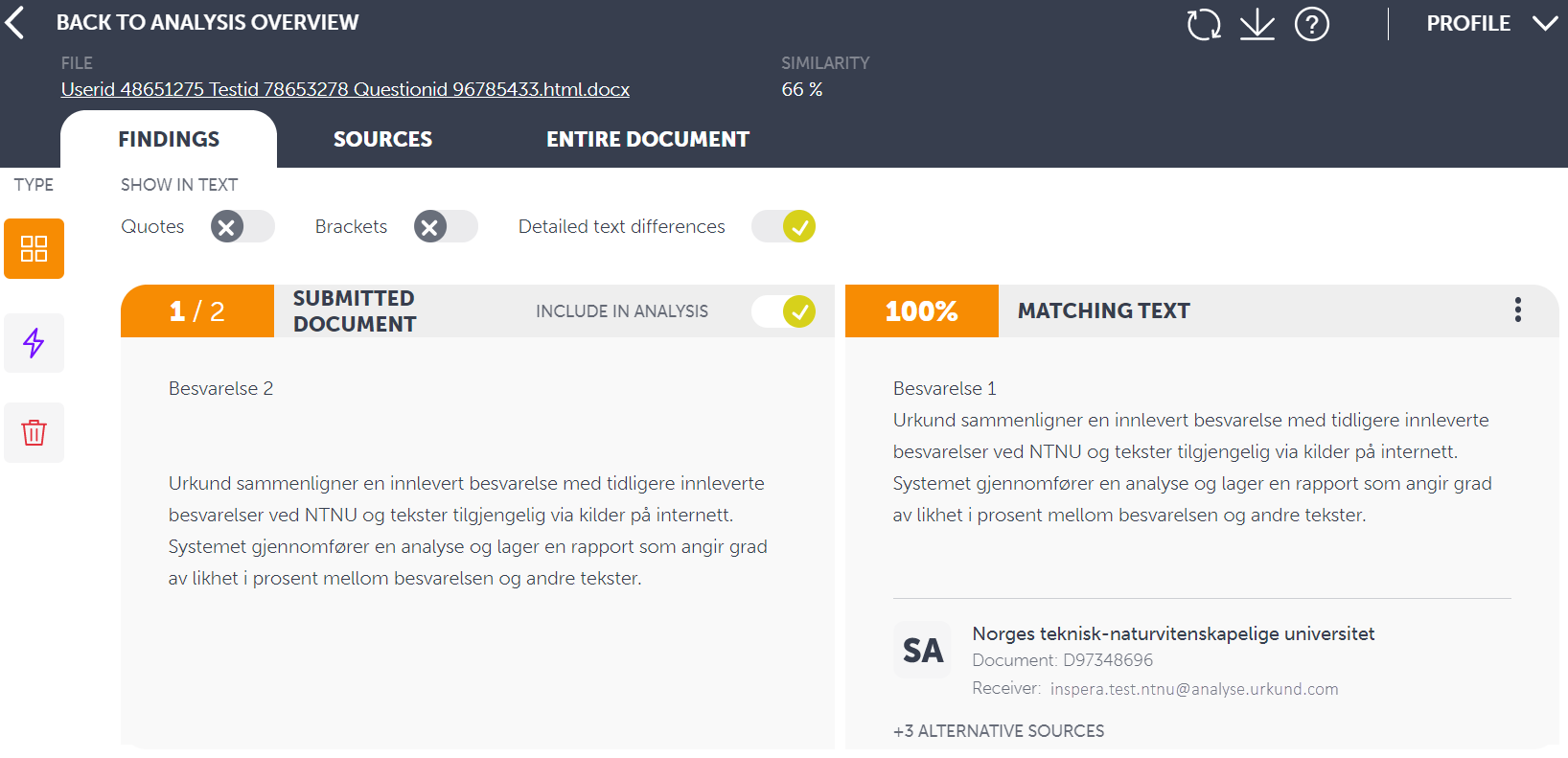
Sources gir deg en detaljert oversikt over kildene: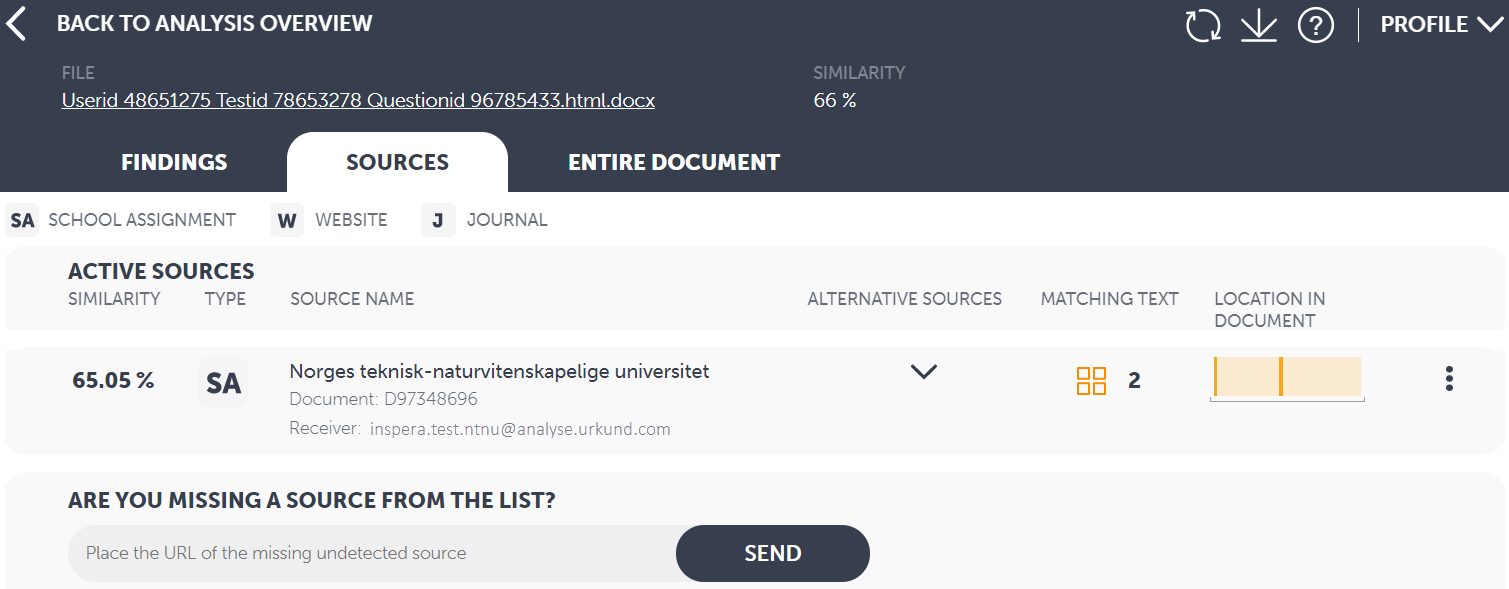
Fanen Entire Document oppsummerer hele dokumentet hvor tekst på oransje bakgrunn viser hvor det er gjort funn: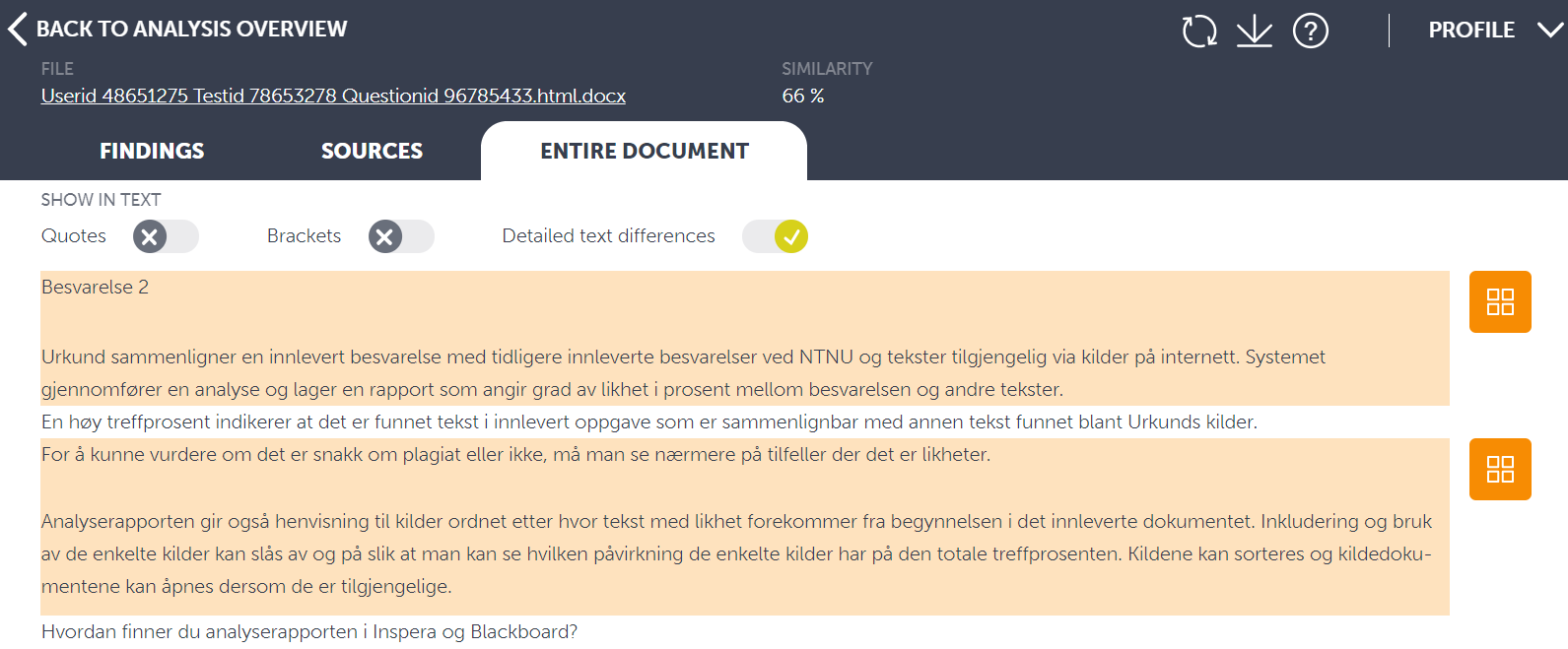
Legg merke til at du alltid kan gå tilbake til hovedvisningen ved å klikke på BACK TO ANALYSIS OVERVIEW.
Det er helt opp til hver enkelt å velge hvilke av disse sidene du ønsker å benytte for å identifisere kilder da de ulike visningene mer eller mindre gir den samme informasjonen.
Når detaljene er skjulte
Analyserapporten kan gi deg henvisninger som du ikke får så mye ut av før du kontakter NTNU Hjelp for å få mer informasjon om kildene.
Hvis du fra Analysis Overview velger Matching Text og deretter Sources, vil du få en oversikt som ligner på denne: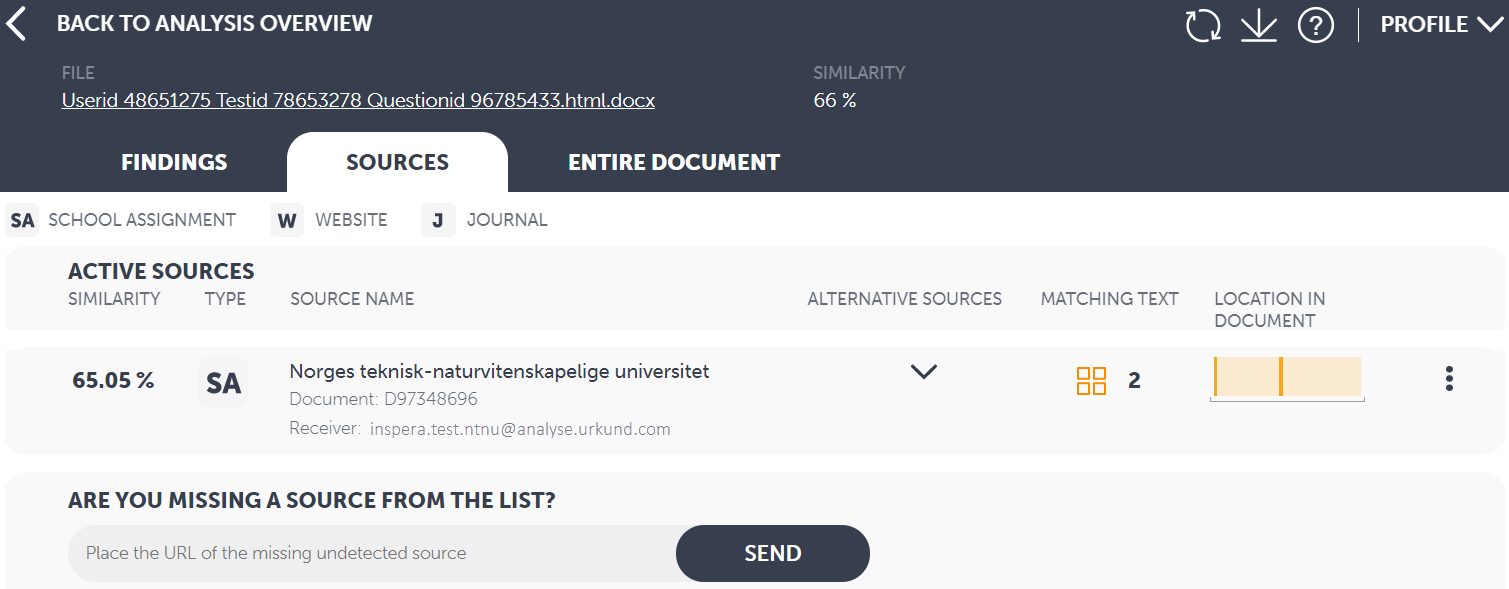
Vi har fire forskjellige kildetyper:
- W – Websider: Dette er åpne kilder på nett.
- SA – Student Assignment: Innleveringer gjort f.eks. i Inspera, Blackboard, Canvas, osv.
- J – Journal: Dette kan være f.eks. NTNU Ephorus backlog (NTNUs tidligere program for plagiatkontroll).
- T – Textbook: Dette er bøker som er lagt til i Ouriginal’s database.
I eksemplet ovenfor vises to forskjellige kildetyper (SA og J) og kildene er dokumenter med ID-nummer D87201460, ED2086522 og D87205634. For å få tilgang til disse kildene, må du opprette en sak i NTNU Hjelp, der du ber om hjelp til å identifisere kilden bak disse ID’ene. Du velger selv om du vil samle opp eller lage en sak for hver student du kontrollerer.
ID-nummer på formen DXXXXXXXX kan komme både fra Inspera som en eksamen og fra Blackboard som f.eks. en obligatorisk innlevering. Du vil kunne se forskjellen ved at “Reciever” i kilden vil være “inspera.test.ntnu@analyse.urkund.com” på alt som er levert i Inspera og faglærer i emnet vil stå som “Reciever” på det som kommer fra Blackboard.
Studenters innleveringer underlagt personvern. Da har ikke faglærer eller sensorer direkte tilgang til hvem som skjuler seg bak denne typen kilder.
I svaret fra NTNU Hjelp vil du få identifiserbare kilder dersom de tilhører NTNU. Har du treff på kilder utenfor NTNU, vil du få informasjon om hvilken institusjon dette kommer fra og kontaktperson ved institusjonen. Denne kontaktpersonen vil da kunne hjelpe deg med å identifisere kilden.
Generelt
En høy treffprosent fra Ouriginal-analysen er ikke det samme som at innleveringen er et plagiat. Ouriginal sammenligner kun tekst fra sine kilder med teksten som er innlevert. Faglærer eller sensor er de eneste som kan ha faglig begrunnet mistanke om tekstlikheten er plagiat eller ikke. Ved mistanke om plagiat skal dette meldes inn til instituttet. For videre behandling av saken se Retningslinjer for behandling av fusk/forsøk på fusk.
Se også
- Plagieringskontroll ved NTNU
- Urkund Guides & Tutorials
- Urkund Quick Start Guide - The Urkund Analysis
- Juks på eksamen
Kontakt
Ta kontakt med Seksjon for læringstøtte og digitale tjenester (SLD) for hjelp med Ouriginal. Ta kontakt via NTNU Hjelp.
